Các trình duyệt web lưu trữ lịch sử trang web nhằm mục đích tăng tốc độ điều hướng và tải trang, và bạn có thể dễ dàng xóa toàn bộ lịch sử đó. Tuy nhiên, bạn cũng có thể nhắm mục tiêu xóa lịch sử cụ thể của từng trang web nếu bạn biết các bước thực hiện. Việc quản lý và xóa lịch sử duyệt web Firefox không chỉ giúp bảo vệ quyền riêng tư mà còn tối ưu hiệu suất của trình duyệt, đảm bảo trải nghiệm sử dụng mượt mà và an toàn hơn.
Khi bạn duyệt web, Firefox sẽ tự động ghi lại các trang bạn đã truy cập, tải xuống các tệp và lưu trữ dữ liệu tạm thời (cache) cùng với các tệp cookie nhỏ. Những dữ liệu này giúp trình duyệt tải lại trang nhanh hơn và ghi nhớ các cài đặt của bạn. Tuy nhiên, việc tích lũy quá nhiều dữ liệu có thể ảnh hưởng đến không gian lưu trữ và hiệu suất, đồng thời tiềm ẩn rủi ro về quyền riêng tư. Bài viết này sẽ hướng dẫn bạn chi tiết cách kiểm soát và xóa các loại dữ liệu này trong Firefox.
Tại sao cần xóa lịch sử và dữ liệu duyệt web?
Có nhiều lý do chính đáng để bạn cân nhắc xóa lịch sử Firefox và các dữ liệu liên quan:
Đầu tiên, một trong những lý do phổ biến nhất để xóa lịch sử bất kỳ trình duyệt nào là khi bạn đang sử dụng máy tính công cộng hoặc máy tính dùng chung. Việc dọn dẹp lịch sử khi bạn đã hoàn tất phiên làm việc không chỉ bảo vệ quyền riêng tư cá nhân của bạn mà còn ngăn chặn những người dùng khác có khả năng tìm thấy và đăng nhập vào các trang web mà bạn đã truy cập. Điều này đặc biệt quan trọng đối với các tài khoản nhạy cảm như ngân hàng trực tuyến hay email.
Thứ hai, lịch sử trình duyệt được lưu trữ cũng chiếm dụng bộ nhớ của thiết bị. Một hoặc hai mẩu dữ liệu được lưu trữ hoặc bộ nhớ đệm có thể không tạo ra sự khác biệt đáng kể, nhưng theo thời gian (đặc biệt nếu bạn truy cập nhiều trang web), chúng sẽ tích tụ – đôi khi đến mức ảnh hưởng đáng kể đến không gian ổ cứng khả dụng của bạn. Việc giải phóng bộ nhớ này có thể giúp tăng tốc Firefox và duy trì hiệu suất hoạt động ổn định.
Hướng dẫn xóa lịch sử của một trang web cụ thể trong Firefox
Việc loại bỏ tất cả dữ liệu được lưu trữ cho một trang web cụ thể trong Firefox phức tạp hơn một chút so với việc xóa lịch sử thông thường, nhưng không quá khó khăn. Tuy nhiên, cần lưu ý rằng việc xóa lịch sử của một trang web theo cách này cũng sẽ xóa bất kỳ cookie trình duyệt, dữ liệu bộ nhớ đệm (cache) và các tùy chọn trang web liên quan.
Hãy làm theo các bước sau để xóa dữ liệu một trang web cụ thể:
-
Trong Firefox, nhấp vào biểu tượng ba dấu gạch ngang (menu Hamburger) ở góc trên cùng bên phải của cửa sổ. Sau đó, chọn mục “Lịch sử” (History) từ menu thả xuống.
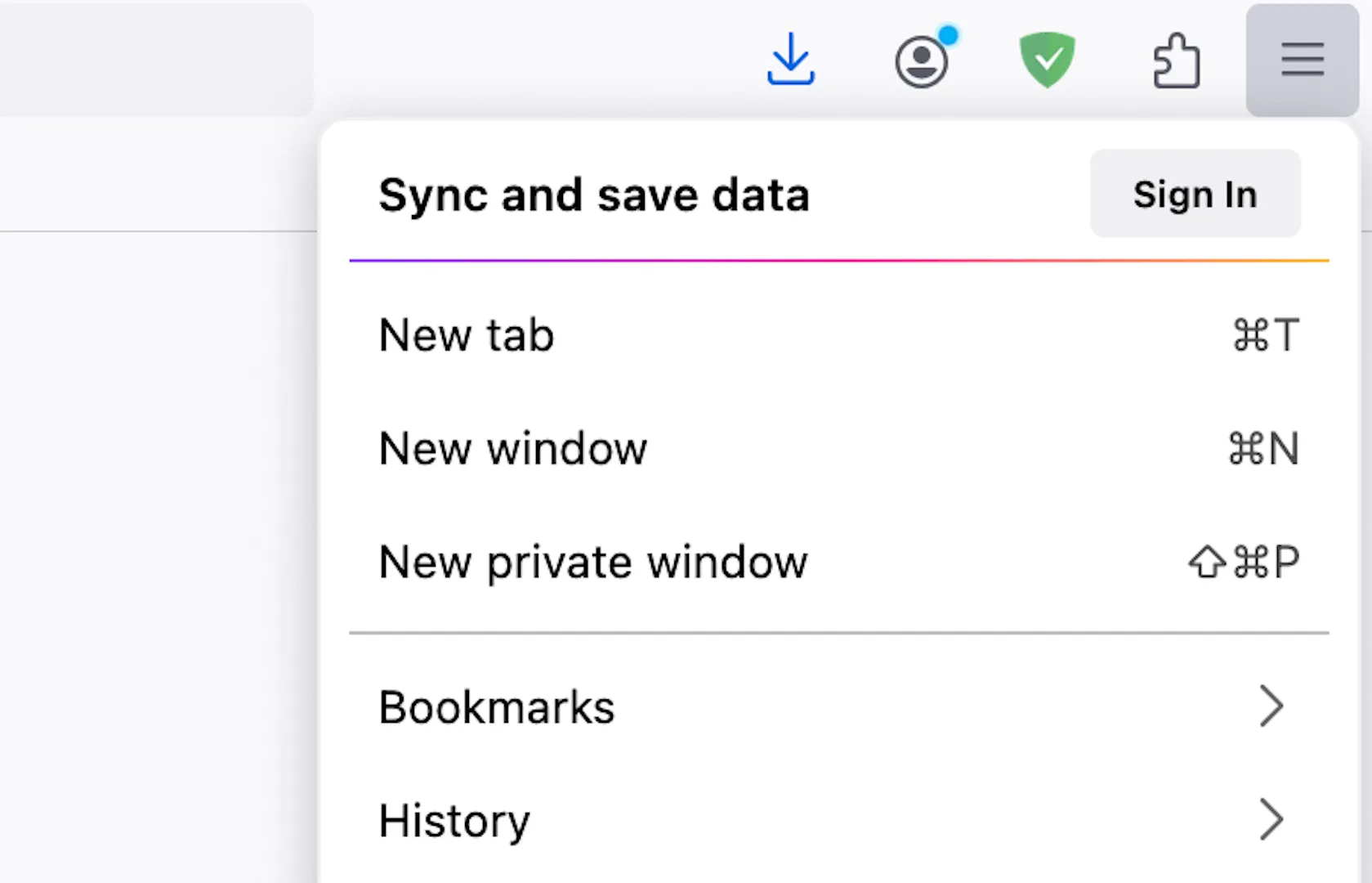 Mở menu Firefox, chọn mục Lịch sử để quản lý các trang web đã truy cập
Mở menu Firefox, chọn mục Lịch sử để quản lý các trang web đã truy cập -
Ở cuối menu, tìm và chọn “Quản lý lịch sử” (Manage History). Thao tác này sẽ mở một cửa sổ bật lên mang tên “Thư viện” (Library).
 Chọn "Quản lý lịch sử" trong menu Lịch sử của Firefox để truy cập Thư viện
Chọn "Quản lý lịch sử" trong menu Lịch sử của Firefox để truy cập Thư viện -
Nhấp vào trường văn bản “Tìm kiếm Lịch sử” (Search History) ở góc trên cùng bên phải của cửa sổ bật lên và nhập tên trang web mà bạn muốn xóa dữ liệu.
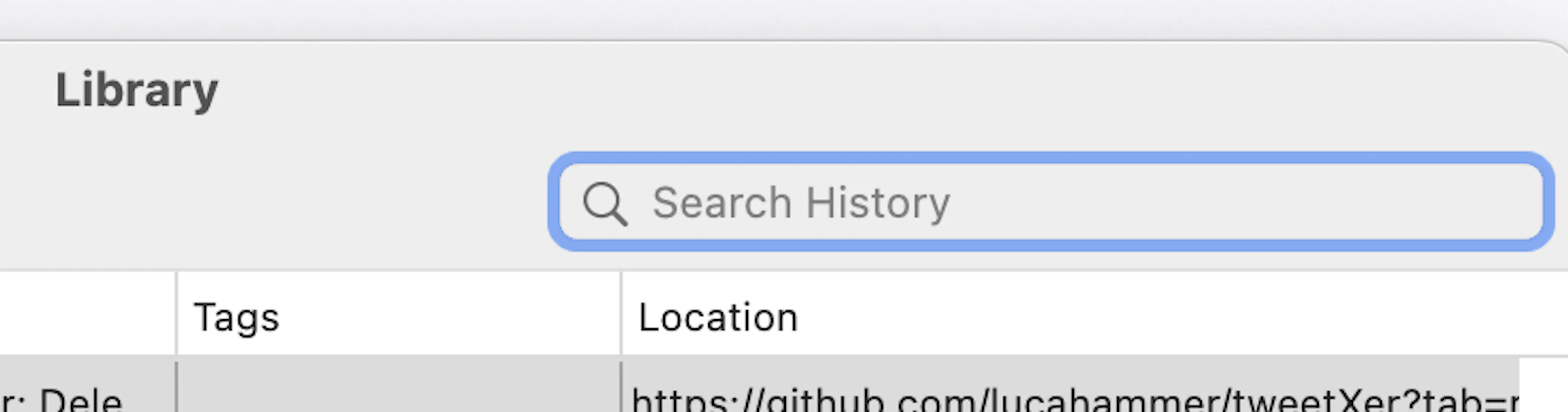 Nhập tên trang web vào ô tìm kiếm lịch sử Firefox
Nhập tên trang web vào ô tìm kiếm lịch sử Firefox -
Giữ phím Control (trên máy Mac) hoặc nhấp chuột phải (trên PC), sau đó nhấp vào tên trang web bạn muốn xóa trong danh sách kết quả tìm kiếm.
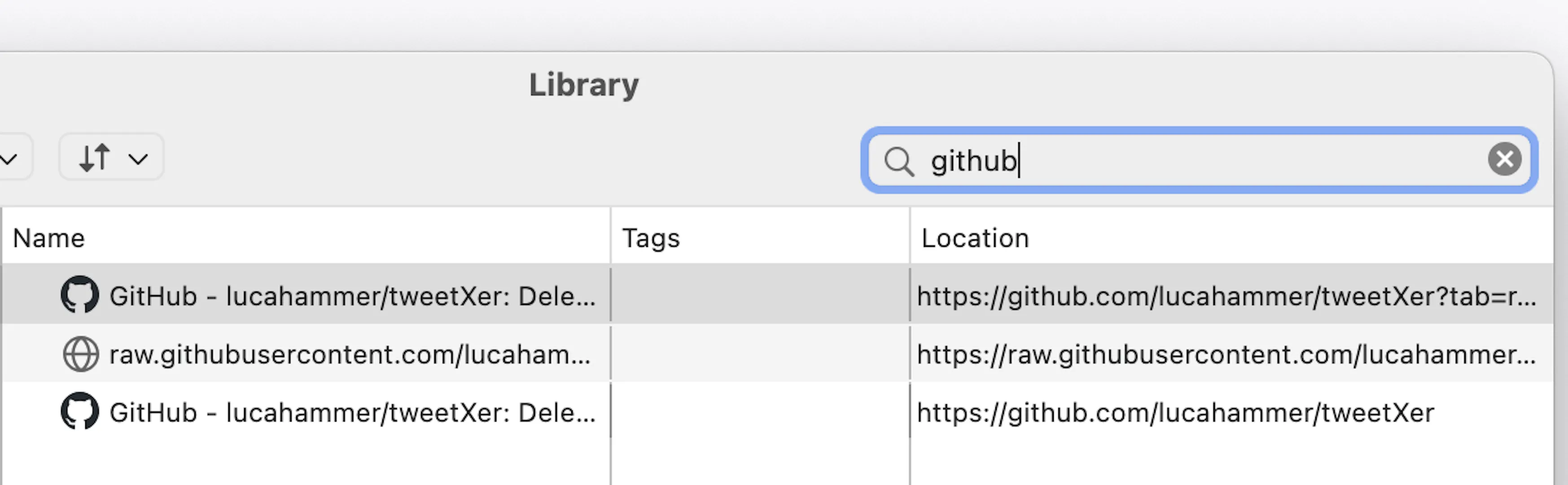 Chọn một trang web từ kết quả tìm kiếm lịch sử trong Firefox để thực hiện thao tác xóa
Chọn một trang web từ kết quả tìm kiếm lịch sử trong Firefox để thực hiện thao tác xóa -
Chọn “Quên trang này” (Forget About This Site) từ menu thả xuống xuất hiện.
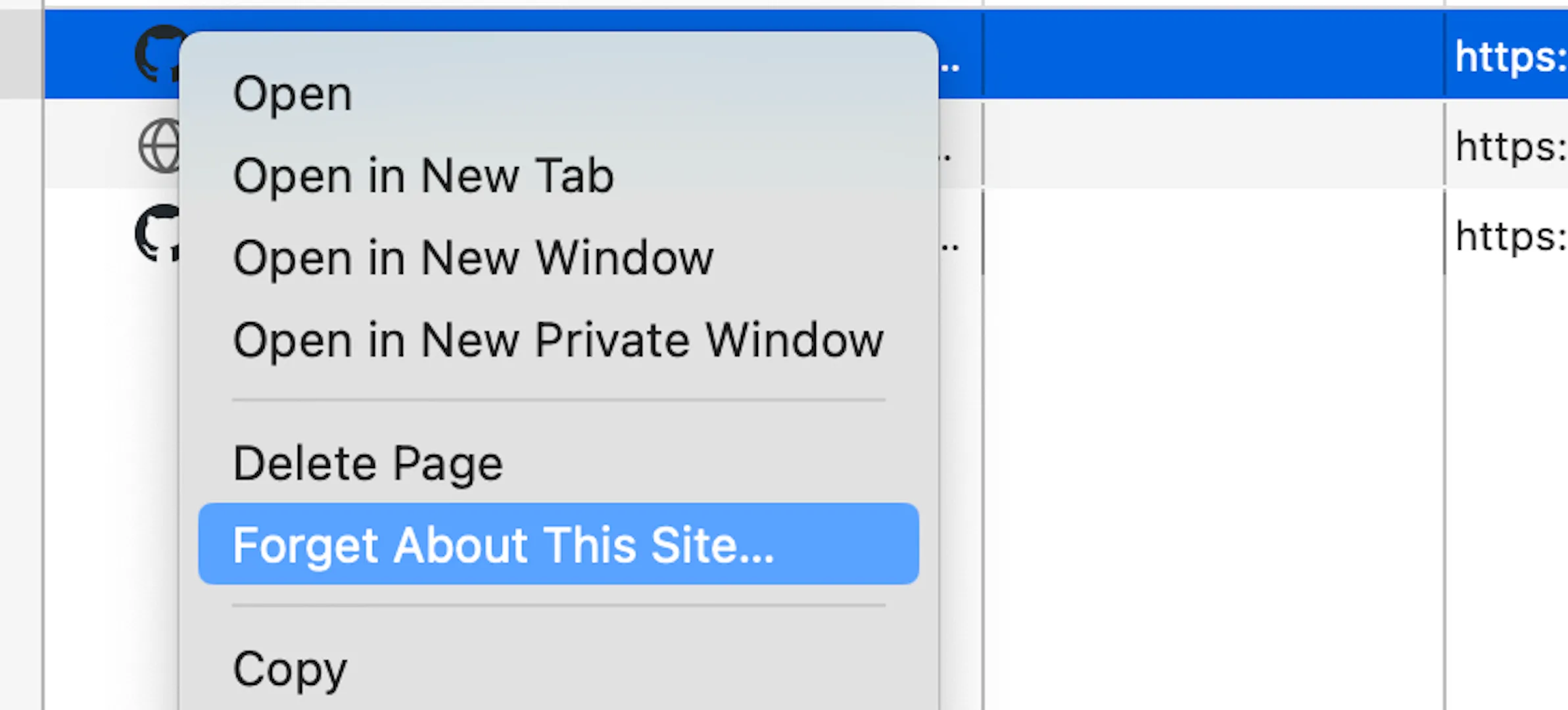 Chọn tùy chọn "Quên trang này" trong menu ngữ cảnh để xóa toàn bộ dữ liệu của trang
Chọn tùy chọn "Quên trang này" trong menu ngữ cảnh để xóa toàn bộ dữ liệu của trang -
Nhấp “Quên” (Forget) trong cửa sổ xác nhận bật lên để xóa tất cả lịch sử của trang web cụ thể đó.
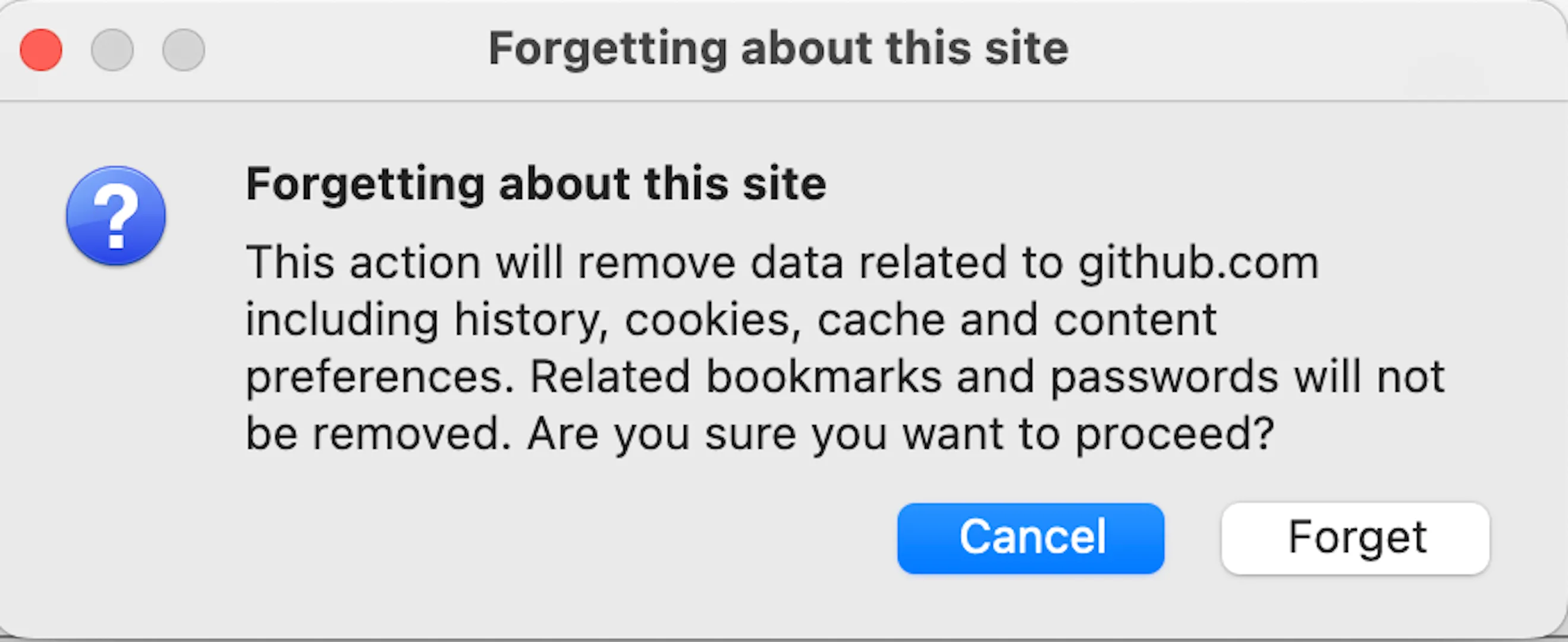 Xác nhận xóa tất cả dữ liệu liên quan đến một trang web cụ thể trong cửa sổ Firefox
Xác nhận xóa tất cả dữ liệu liên quan đến một trang web cụ thể trong cửa sổ Firefox
Cách xóa Cookies và Dữ liệu Cache riêng biệt trong Firefox
Cookies của trình duyệt được thiết kế để là một cách hữu ích để trang web lưu trữ thông tin đăng nhập và tùy chọn của bạn, để bạn không phải đăng nhập và cấu hình mọi thứ thủ công mỗi khi truy cập một trang web cụ thể. Tuy nhiên, một số cookie cũng có thể được sử dụng để theo dõi một số trang bạn truy cập cho mục đích quảng cáo mục tiêu hoặc quảng cáo cá nhân hóa.
Để xóa cookies và dữ liệu trang web riêng lẻ:
-
Mở Firefox và nhấp vào biểu tượng menu ba dấu gạch ngang (Hamburger menu) ở góc trên bên phải (trên Windows) hoặc menu Firefox ở góc trên bên trái (trên macOS), sau đó chọn “Cài đặt” (Settings).
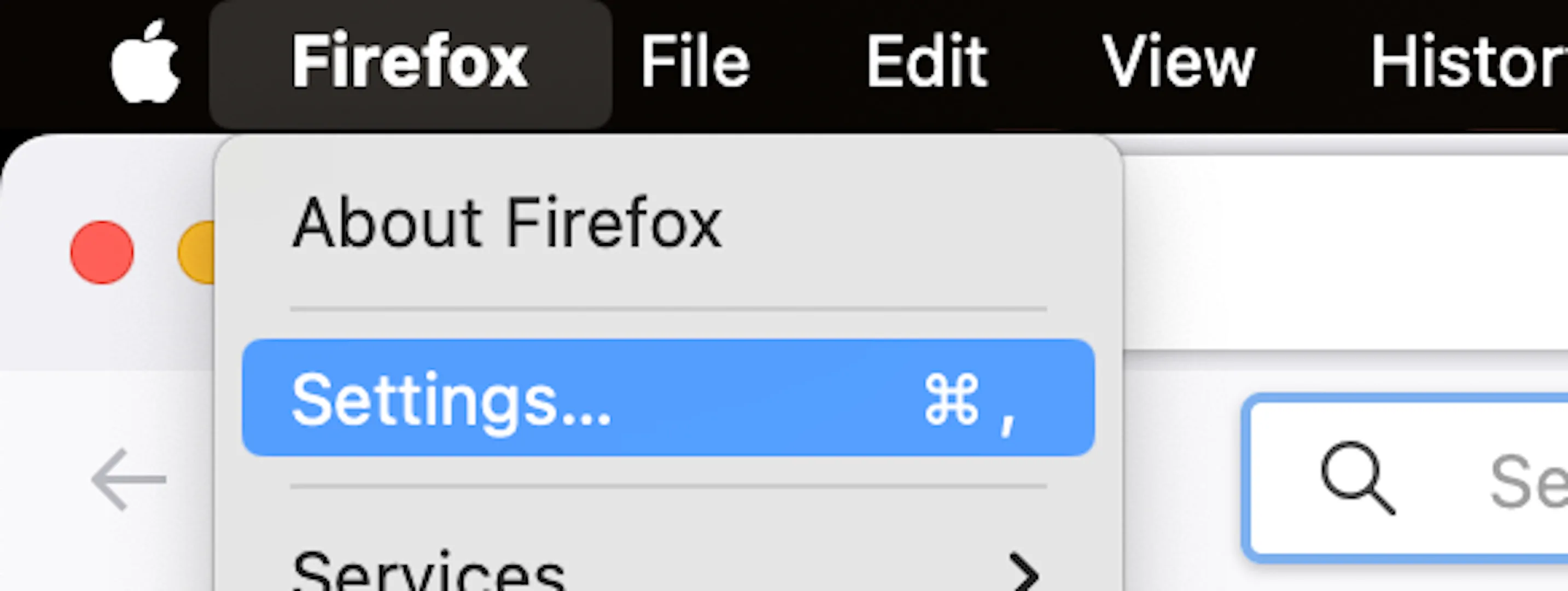 Mở Cài đặt Firefox để truy cập các tùy chọn cấu hình nâng cao
Mở Cài đặt Firefox để truy cập các tùy chọn cấu hình nâng cao -
Chọn tùy chọn “Quyền riêng tư & Bảo mật” (Privacy & Security) từ cột menu bên trái của cửa sổ, sau đó cuộn xuống mục “Cookies và Dữ liệu trang web” (Cookies and Site Data).
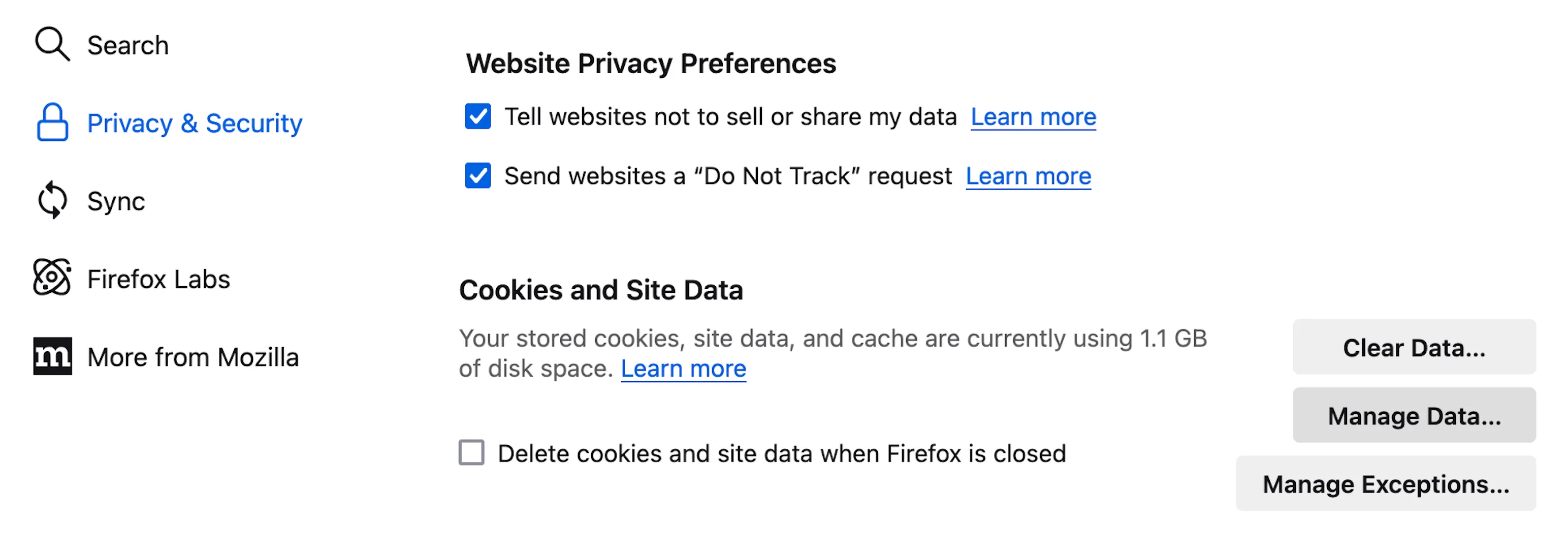 Chọn "Quản lý Dữ liệu" trong mục "Cookies và Dữ liệu trang web" của cài đặt Firefox
Chọn "Quản lý Dữ liệu" trong mục "Cookies và Dữ liệu trang web" của cài đặt Firefox -
Nhấp vào nút “Quản lý Dữ liệu” (Manage Data) để mở cửa sổ bật lên quản lý cookie.
-
Tìm kiếm trong danh sách để tìm trang web bạn muốn xóa cookie, hoặc nhập tên trang web vào thanh tìm kiếm ở đầu cửa sổ. Nhấp vào tên trang web trong danh sách mà bạn muốn xóa, hoặc giữ phím Shift và nhấp để chọn nhiều mục.
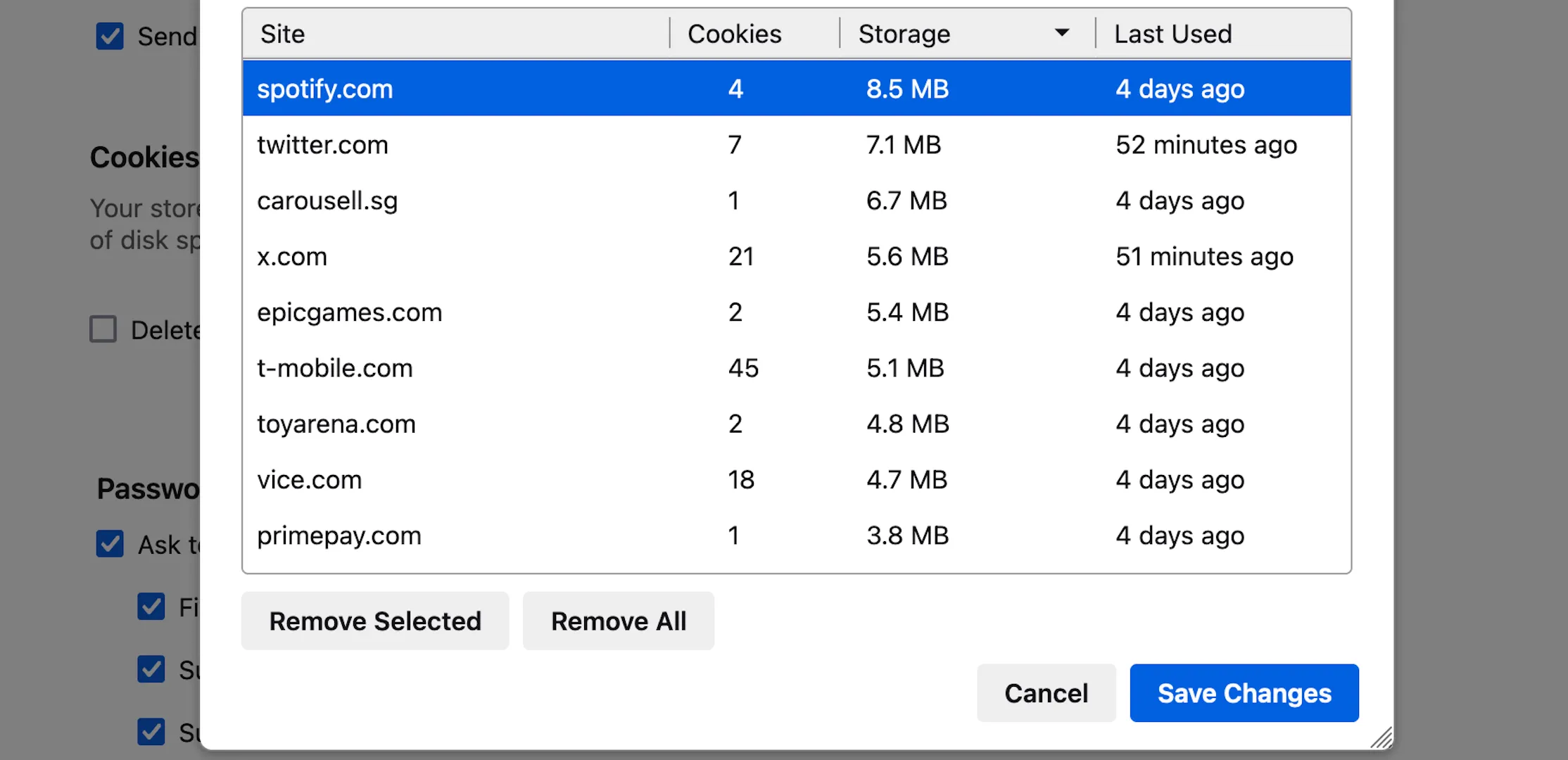 Lựa chọn các trang web cần xóa cookie và dữ liệu cache trong danh sách quản lý dữ liệu của Firefox
Lựa chọn các trang web cần xóa cookie và dữ liệu cache trong danh sách quản lý dữ liệu của Firefox -
Nhấp “Xóa các mục đã chọn” (Remove Selected) để loại bỏ tất cả các trang đã chọn khỏi danh sách (lặp lại nếu cần), sau đó chọn “Lưu thay đổi” (Save Changes) khi bạn hoàn tất. Nhấp “Xóa” (Remove) trong cửa sổ bật lên để xác nhận.
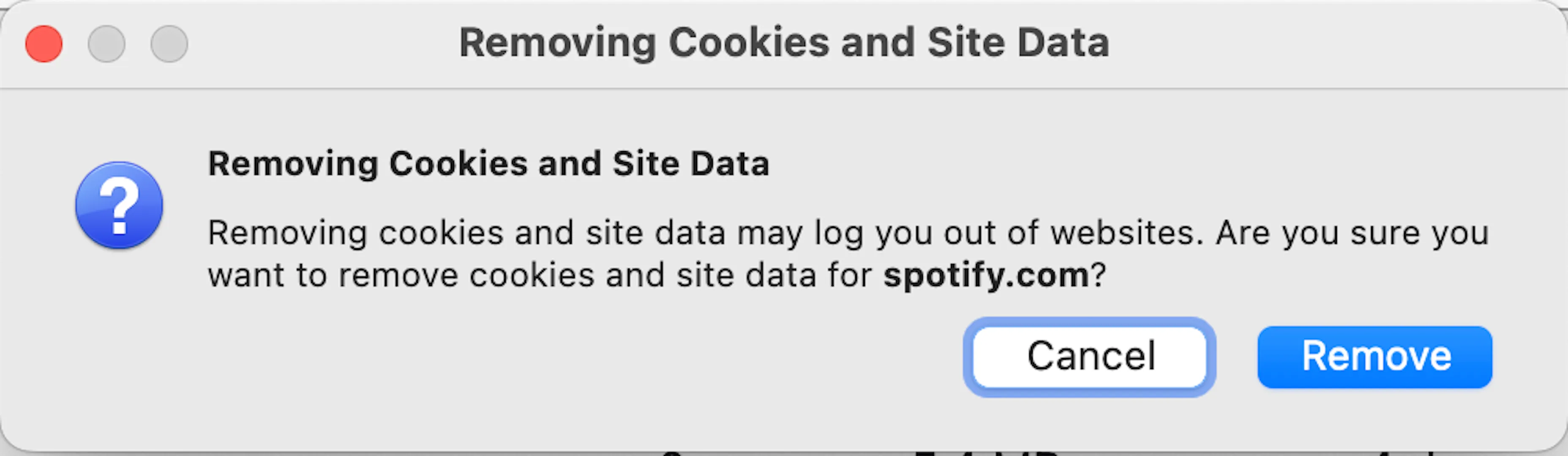 Hộp thoại xác nhận xóa cookie và dữ liệu trang web đã chọn trong trình duyệt Firefox
Hộp thoại xác nhận xóa cookie và dữ liệu trang web đã chọn trong trình duyệt Firefox
Xóa toàn bộ Lịch sử và Dữ liệu Duyệt web trong Firefox
Tất nhiên, nếu không yêu cầu độ chính xác, bạn có thể xóa hàng loạt tất cả lịch sử trình duyệt Firefox và các dữ liệu được lưu trữ khác. Điều này thường được thực hiện khi bạn muốn làm sạch hoàn toàn trình duyệt hoặc giải phóng tối đa dung lượng bộ nhớ.
-
Trong Firefox trên macOS, nhấp vào tùy chọn menu “Firefox” ở góc trên cùng bên trái màn hình và chọn “Cài đặt” (Settings). Nếu bạn đang dùng Windows, nhấp vào nút ba dấu gạch ngang ở góc trên cùng bên phải và chọn “Cài đặt”. Sau đó, chọn “Quyền riêng tư & Bảo mật” (Privacy & Security) từ danh sách menu bên trái.
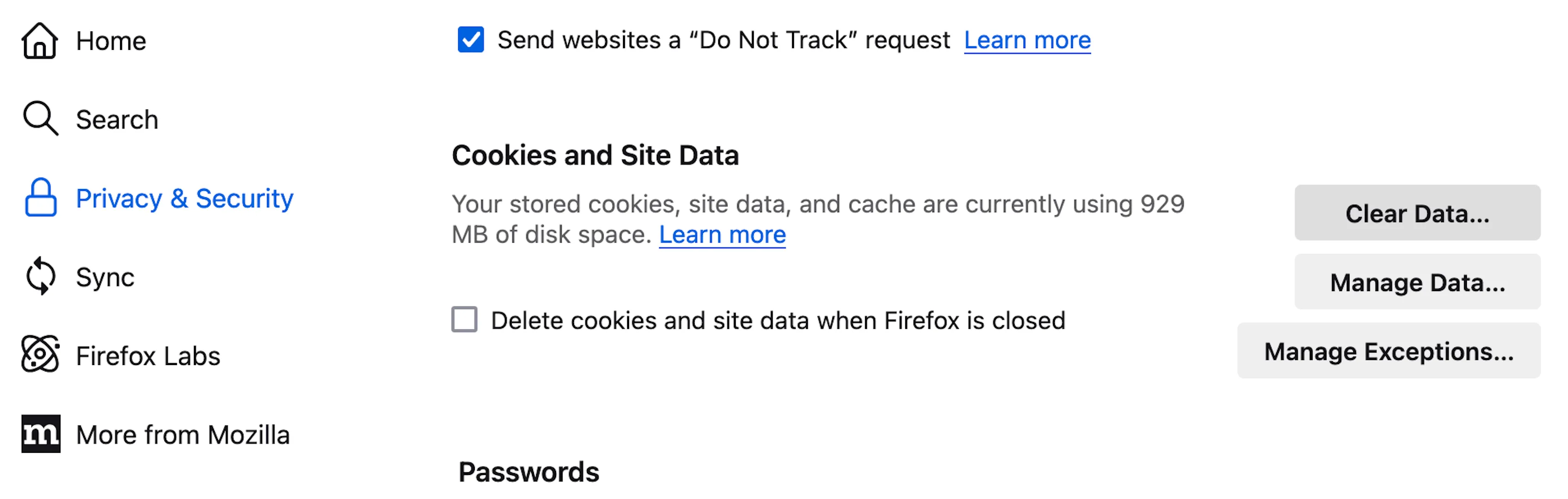 Chọn nút "Xóa Dữ liệu" trong cài đặt Quyền riêng tư & Bảo mật của Firefox để xóa toàn bộ dữ liệu
Chọn nút "Xóa Dữ liệu" trong cài đặt Quyền riêng tư & Bảo mật của Firefox để xóa toàn bộ dữ liệu -
Cuộn xuống mục “Cookies và Dữ liệu trang web” (Cookies and Site Data), sau đó nhấp vào nút “Xóa Dữ liệu” (Clear Data) để mở cửa sổ bật lên mới.
-
Nhấp vào menu thả xuống bên cạnh “Khi nào” (When) và chọn khung thời gian — “Giờ trước” (Last hour), “Hai giờ trước” (Last Two Hours), “Bốn giờ trước” (Last Four Hours), “Từ 12:00 sáng” (Since 12:00 AM), hoặc “Mọi thứ” (Everything).
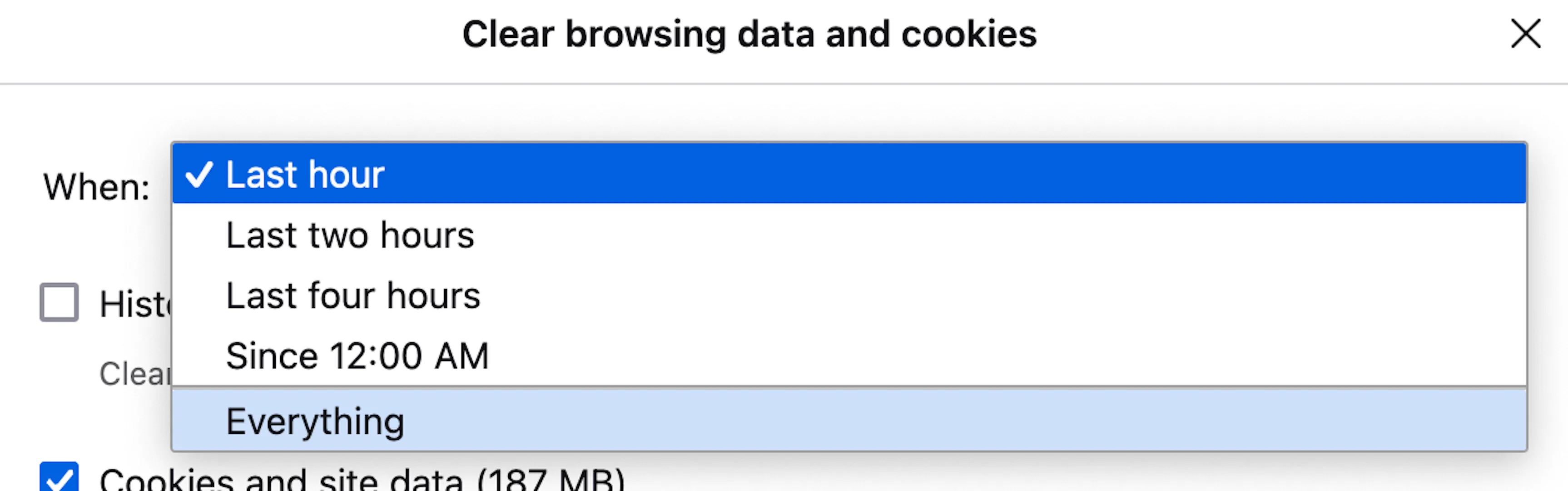 Chọn khoảng thời gian muốn xóa lịch sử và dữ liệu duyệt web trong Firefox
Chọn khoảng thời gian muốn xóa lịch sử và dữ liệu duyệt web trong Firefox -
Đánh dấu chọn các ô cho tất cả dữ liệu trang web bạn muốn xóa — “Lịch sử” (History), “Cookies và dữ liệu trang web” (Cookies and site data), “Tệp và Trang Bộ đệm tạm thời” (Temporary Cached Files and Pages), và “Cài đặt trang web” (Site Settings) — sau đó nhấp vào nút “Xóa” (Clear).
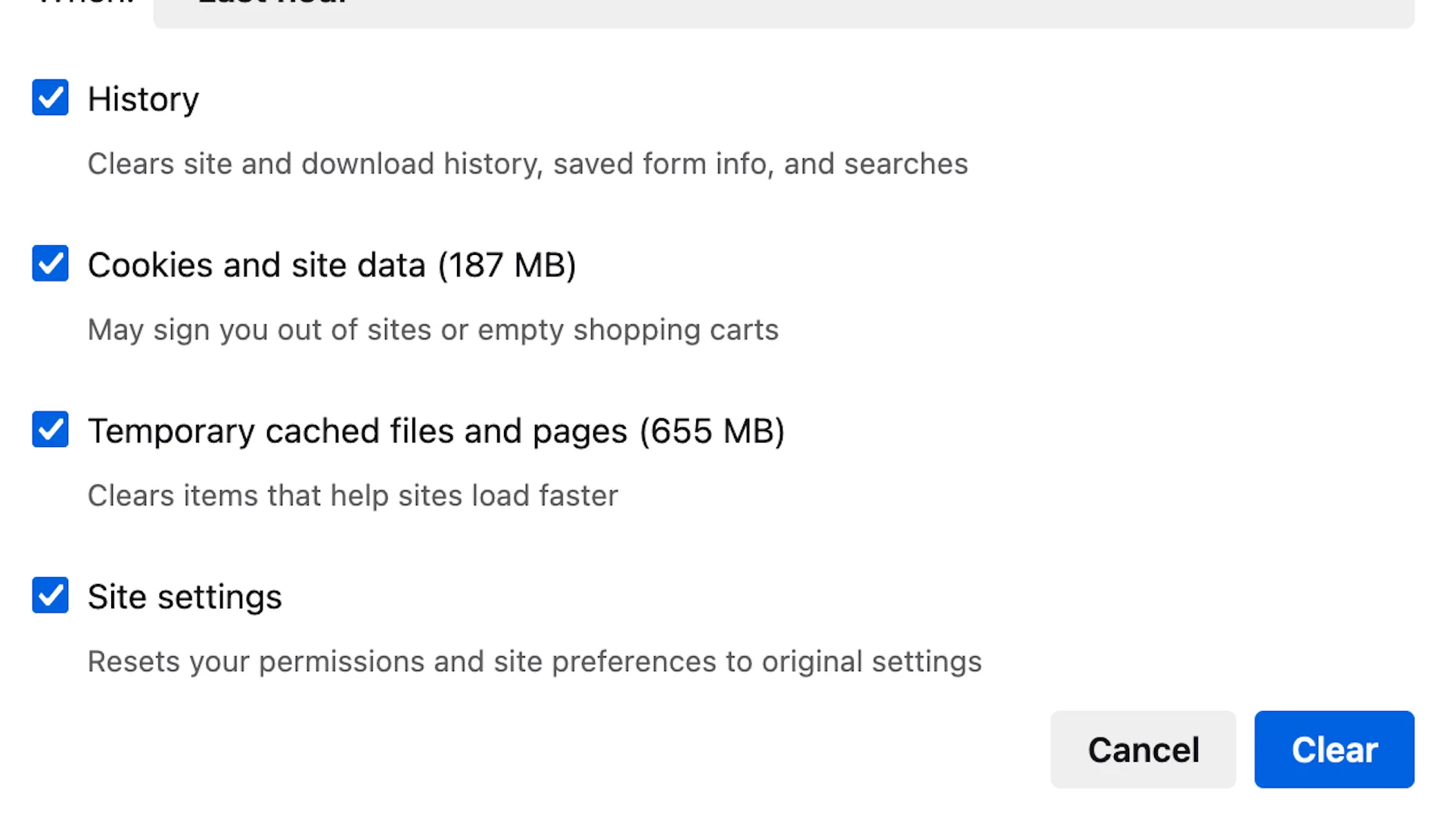 Đánh dấu chọn các loại dữ liệu duyệt web như lịch sử, cookie, cache để xóa hàng loạt trong Firefox
Đánh dấu chọn các loại dữ liệu duyệt web như lịch sử, cookie, cache để xóa hàng loạt trong Firefox
Việc xóa dữ liệu trình duyệt được lưu trữ là một con dao hai lưỡi. Nó có thể loại bỏ các trình theo dõi phiền phức và giải phóng bộ nhớ mà bạn có thể không nhận ra đang được sử dụng, nhưng nó cũng có thể khiến việc điều hướng và đăng nhập vào các trang web yêu thích của bạn trở nên khó chịu hơn. Việc chọn xóa các trang cụ thể sẽ giảm thiểu sự bất tiện này.
Tóm lại, việc quản lý dữ liệu duyệt web Firefox là một kỹ năng quan trọng để bảo vệ quyền riêng tư và tối ưu hiệu suất. Cho dù bạn chọn xóa lịch sử, cookie, cache của một trang cụ thể hay toàn bộ dữ liệu, Firefox đều cung cấp các tùy chọn linh hoạt để bạn kiểm soát trải nghiệm duyệt web của mình. Hãy cân nhắc nhu cầu sử dụng của bạn để lựa chọn phương pháp xóa phù hợp nhất, đảm bảo cân bằng giữa sự tiện lợi và an toàn thông tin.
Bạn đã từng áp dụng cách nào để quản lý lịch sử duyệt web của mình trong Firefox? Hãy chia sẻ kinh nghiệm và các mẹo hữu ích của bạn trong phần bình luận bên dưới nhé!


